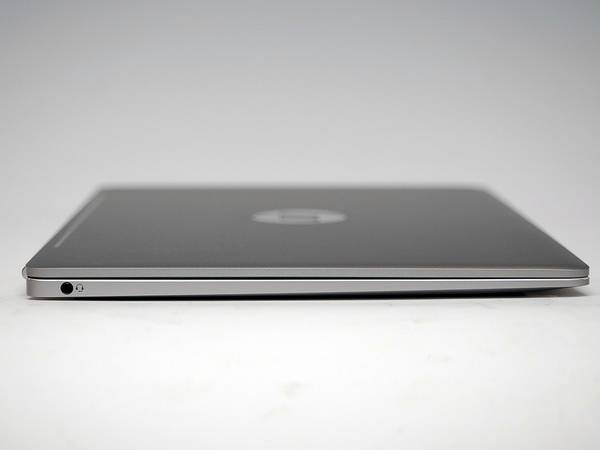ドックとの併用が便利! クラス最小の極薄ノート「HP EliteBook Folio G1/CT Notebook PC」を試す
USB 3.1 Type-C端子のみの、割り切ったインターフェース
「HP EliteBook Folio G1/CT Notebook PC」のインターフェースは、USB 3.1 Type-C端子×2とヘッドフォン/マイク兼用端子のみという、かなり割り切った構成になっている。一般的なノートPCならたいていある標準サイズのUSB端子やHDMI端子は一切搭載していない。電源コネクターすら存在しない。そのため、周辺機器をつないだり、本体に給電したい場合は、すべてUSB Type-C端子経由で行なうことになる。製品に付属するACアダプターもこのUSB Type-Cに対応したタイプで、2基ある端子のうち、どちらにケーブルを挿しても給電できるようになっている。しかも、端子の表裏の区別なく挿して使えるので便利だ。ちなみに、ACアダプターはコンセント部を折りたたんで格納できるようになっており、持ち運びの際にジャマにならないよう工夫されている。
コンパクトで持ち歩きに便利な「HP USB-C トラベル ドック」
USB Type-Cが登場した頃に比べれば、同コネクターに対応した周辺機器が増えてきているものの、まだ一般に広く普及しているとは言いがたいのが現状。そこで便利なのが、オプションとして用意されているドッキングステーションだ。コンパクトで持ち歩きに便利な「HP USB-C トラベル ドック」と、豊富な端子を備える「HP Elite USB-C ドッキングステーション」の2種類が発売されており、いずれもケーブル1本でPCに接続するだけで、標準サイズのUSBやHDMIなど多彩な端子を利用できるようになる。
このうち、「HP USB-C トラベル ドック」はアナログRGB端子、HDMI端子、有線LAN端子、USB 3.0端子、USB 2.0端子をそれぞれ1基ずつ搭載した製品。質量は約76gと軽量で、ケーブルがドック本体に収納できる構造になっているためスマートに持ち運ぶことが可能だ。ドックにはフラッシュメモリが内蔵されており、そこにあらかじめデバイスドライバーや取扱説明書(PDFファイル)が保存されている。初めて使う場合、PCがネットにつながっている状態だと自動的にデバイスドライバーがインストールされるが、出先などでネットにつないでいない場合はフラッシュメモリ内のソフトウェアを起動してインストールするというわけだ。
ちなみに、ドライバーをインストールするとタスクバーに「HP USB Dock」が追加され、そこから外付ディスプレーの画面解像度を変更したり画面を回転したりできるようになる。また、ドックにはアナログRGBとHDMIのふたつの映像出力端子が搭載されているものの、一度に使えるのはどちらか一方のみで、両方を同時に使用することはできない。
豊富な端子を備える「HP Elite USB-C ドッキングステーション」
もう一方の「HP Elite USB-C ドッキングステーション」は、Display Port端子、HDMI端子、有線LAN端子、USB 2.0端子x3、USB 3.0端子、USB Type-C端子、オーディオ出力端子などを搭載した製品。使用するには付属のACアダプターをつなぐ必要があるが、PC本体への給電に対応しており、PCのバッテリーを充電しながら各端子の機能を使用することができる。またHDMIとDisplayPortに同時に映像出力を行うことも可能(画面解像度が2560×1600ドット以下の場合)。作業効率アップのためマルチディスプレー環境で使いたいユーザーにはうれしい機能だ。
これら2種類のドッキングステーションは、いずれか一方を選ぶというより、両方揃えておいてシーンに合わせて使い分けるのがよさそうだ。出先でプロジェクターやUSB機器を使う場合は「HP USB-C トラベル ドック」を、自宅やオフィスに設置して外付けモニターやUSB機器などをつないで本機をデスクトップPCのように使いたい時は「HP Elite USB-C ドッキングステーション」が便利だろう。
この記事の編集者は以下の記事もオススメしています
-
デジタル
閲覧注意!! 見ると触ると欲しくなる、魅惑の新「HP Spectre 13」フォトレビュー -
デジタル
重量970g、最大11.5時間駆動! HP EliteBook Folio G1を写真でチェック!! -
デジタル
Surface Pro 4はもう不要!? 日本HP「HP Elite x2 1012 G1」の実力を徹底レビュー -
デジタル
HP ENVY17 - 17.3型で14万9800円から、i7-6700HQ+GTX 950M内蔵の“美しい”モンスター -
デジタル
絶好調の日本HPがゲーミングPC「OMEN by HP」を大刷新 -
デジタル
大幅に小型軽量化を図ったオールインワン型ワークステーション「HP Z Workstation」 -
デジタル
"戦車道”なら日本HP!? OMEN by HP 15でWorld of Tanksを極めよ! -
デジタル
HP Pavilion Wave 600 - リビングに溶け込む! 上質デザインの新コンセプトPC -
デジタル
なんと約12時間駆動! 第7世代i5搭載「HP ENVY15」は美しい高コスパノートだ!! -
デジタル
第7世代i7ノートが10万8000円から‼ 日本HPが年末年始キャンペーン -
デジタル
第7世代i7ノートが10万8000円から‼ 日本HPが年末年始キャンペーン -
デジタル
第7世代i7ノートが10万8000円から‼ 日本HPが年末年始キャンペーン -
デジタル
第7世代i7ノートが10万8000円から‼ 日本HPが年末年始キャンペーン -
デジタル
第7世代i7ノートが10万8000円から‼ 日本HPが年末年始キャンペーン -
デジタル
第7世代i7ノートが10万8000円から‼ 日本HPが年末年始キャンペーン -
デジタル
なくなり次第終了!! 最大8万8000円お得な「HPの福袋!2017」開催 -
デジタル
なくなり次第終了!! 最大8万8000円お得な「HPの福袋!2017」開催 -
デジタル
なくなり次第終了!! 最大8万8000円お得な「HPの福袋!2017」開催 -
デジタル
なくなり次第終了!! 最大8万8000円お得な「HPの福袋!2017」開催 -
デジタル
なくなり次第終了!! 最大8万8000円お得な「HPの福袋!2017」開催 -
デジタル
なくなり次第終了!! 最大8万8000円お得な「HPの福袋!2017」開催 -
デジタル
妥協ナシ! 比類なきパワーを誇るゲーミングPC「OMEN by HP Desktop 870」 -
デジタル
「HP Spectre x360 13」 - 重さ1.31キロで約15時間動作! 性能とデザインをさらに極めた2in1 -
デジタル
台数限定で10万円割り引き! 日本HPが「OMEN X by HP Desktop 900」販売中!! -
デジタル
日本HPがまた世界初!? Xeon搭載「HP Z2 Mini G3」ミニワークステーションに注目だ! -
デジタル
日本HP、4つの機能でPCを多層的に守るソリューション発表 -
アスキーストア
最新ノートPCに拡張性をプラス! USB Type-C接続ドッキングステーション -
デジタル
「HP Pavilion 570-p075jp」徹底レビュー - 4K動画やゲームも快適!! な高性能デスクトップ -
デジタル
これからの一体型は大画面&タッチが必須! 27型「HP Pavilion 27」徹底レビュー -
アスキーストア
Surfaceにジャストフィットするドッキングステーション -
アスキーストア
Surfaceのインターフェースに不安があるならコレ -
アスキーストア
Surfaceに有線LANを接続したいならオススメのマルチハブ -
アスキーストア
HDMI出力は4K対応 5000円台のSurface専用ドッキングステーション -
アスキーストア
HDMIや有線LANが増設できるSurface用マルチハブ -
アスキーストア
USB、HDMI、有線LANが増設できるSurface専用マルチハブ -
アスキーストア
VESAマウントでデスクトップが広く使えるType-Cドッキングステーション -
アスキーストア
Surfaceのインターフェース不足を解決する専用マルチハブが再入荷! -
アスキーストア
Surface専用マルチハブでUSB、HDMI、有線LANを増設しよう! -
アスキーストア
Surfaceのインターフェース不足はコイツで解決! -
アスキーストア
3種のポートを増設! Surface専用マルチハブ再入荷! -
アスキーストア
Surface専用マルチハブで3種のポートを増設しませんか? -
アスキーストア
Surfaceのインターフェース不足を解決する専用マルチハブ「KICKSTAND Hub for Surface」 -
アスキーストア
Surface専用マルチハブでUSB 3.0、HDMI、有線LANを増設! -
アスキーストア
SurfaceにUSB3.0、HDMI、有線LANを増設できる専用マルチハブが人気! -
アスキーストア
Surface専用マルチハブ「KICKSTAND Hub for Surface」が好評発売中 -
アスキーストア
Surface Proを使いやすくする専用マルチハブ -
アスキーストア
Surface Pro使うなら持っておきたい専用マルチハブ -
アスキーストア
Surface Proに便利な専用マルチハブ -
アスキーストア
Surface Proを使いやすくする専用マルチハブ -
アスキーストア
Surfaceのインターフェース不足を解決するマルチハブが便利! -
アスキーストア
3種のポートを増設! Surface専用マルチハブ -
アスキーストア
簡単取り付けで各種ポートを増設!「KICKSTAND Hub for Surface」 -
デジタル
週刊アスキーNo.1194(2018年9月4日発行) -
アスキーストア
Surfaceのインターフェース不足を解決するマルチハブ「KICKSTAND Hub for Surface」 -
アスキーストア
簡単取り付けで各種ポートを増設! Surface専用マルチハブ「KICKSTAND Hub for Surface」 -
アスキーストア
3種のポートを増設! Surface専用マルチハブ「KICKSTAND Hub for Surface」 -
アスキーストア
Surfaceユーザー必見! インターフェース不足を解決する専用マルチハブ